- Autor Abigail Brown [email protected].
- Public 2023-12-17 06:42.
- Naposledy změněno 2025-06-01 07:16.
Až konečně nastavíte a provozujete svou domácí síť přiměřeně dobře, pravděpodobně to poslední, co byste chtěli udělat, je změnit ji. Pokud však vaše síť postrádá funkci Wireless N, můžete přijít o vyšší rychlosti a lepší spolehlivost.
Pojem Wireless N označuje zařízení bezdrátové sítě Wi-Fi, které provozuje rádiový komunikační protokol 802.11n.
Výhody bezdrátového připojení N
Wireless N umožňuje rychlejší přenos dat mezi zařízeními. Například starší zařízení 802.11g mohla komunikovat uvnitř sítě standardní rychlostí 54 Mbps. Bezdrátové produkty N podporují standard 150 Mb/s, tedy zhruba třikrát rychlejší, s možností ještě vyšších rychlostí.
Technologie Wireless N také zlepšuje konstrukci rádií a antén zabudovaných do síťového hardwaru. Dosah signálu směrovačů Wireless N často převyšuje dosah starších forem Wi-Fi, což pomáhá lépe dosáhnout a udržovat spolehlivější připojení se zařízeními vzdálenějšími nebo venku. Kromě toho může 802.11n pracovat na signálových frekvencích mimo pásmo běžně používané jinými nesíťovými spotřebitelskými přístroji, čímž se snižuje pravděpodobnost rádiového rušení uvnitř domácnosti.
Přestože Wireless N obecně zlepšuje rychlost sdílení filmů, hudby a dalších souborů uvnitř domu, nezvyšuje rychlost připojení mezi vaším domem a zbytkem internetu. Zařízení místní sítě, jako jsou jednotky Network Attached Storage, však pracují maximální rychlostí sítě Wi-Fi, takže Wireless N funguje skvěle, pokud vaše domácí síť spoléhá na víc než jen internet.
Podpora bezdrátového připojení N ve spotřebitelských zařízeních
Bezdrátové zařízení N se začalo objevovat na scéně již v roce 2006, takže je velmi dobrá šance, že jej nyní zařízení, která používáte, podporují. Například Apple přidal 802.11n do svých telefonů a tabletů počínaje iPhone 4. Pokud váš počítač, telefon nebo jiná bezdrátová zařízení, která používáte, postrádají hardwarovou podporu pro 802.11n, nemůžete na tomto konkrétním zařízení získat výhody Wireless N. V dokumentaci k produktu zjistěte, jakou formu Wi-Fi vaše zařízení podporují.
Zařízení mohou podporovat Wireless N dvěma různými způsoby. Dvoupásmová zařízení mohou používat 802.11n ke komunikaci ve dvou různých radiofrekvenčních pásmech - 2,4 GHz a 5 GHz, zatímco jednopásmová zařízení mohou komunikovat pouze na 2,4 GHz. Například iPhone 4 podporuje pouze jednopásmové bezdrátové N, zatímco iPhone 5 podporuje dvoupásmové.
Výběr bezdrátového směrovače N

Pokud váš router domácí sítě nepodporuje 802.11n, vaše zařízení Wireless N mohou využívat pouze výhody 802.11n, když jsou připojeny přímo k sobě v bezdrátovém režimu ad hoc. (Jinak se vrátí ke starší Wi-Fi komunikaci 802.11b/g.) Většina dnes prodávaných modelů domácích routerů však zahrnuje Wireless N.
Všechny routery Wireless N podporují dvoupásmové 802.11n. Produkty spadají do čtyř primárních kategorií podle maximálních datových rychlostí (šířky pásma sítě), které podporují:
- 150 Mbps
- 300 Mbps
- 450 Mbps
- 600 Mbps
Směrovače Wireless N základní úrovně podporují šířku pásma 150 Mb/s s jedním rádiem Wi-Fi a jednou anténou připojenou k jednotce. Směrovače, které podporují vyšší datové rychlosti, postupně přidávají k jednotce další rádia a antény, aby bylo možné paralelně spravovat více kanálů dat. Směrovače Wireless N 300 Mb/s obsahují dvě rádia a dvě antény, zatímco 450 a 600 Mb/s obsahují tři a čtyři od každého.
I když se zdá logické, že výběr routeru s vyšším hodnocením zvýší výkon vaší sítě, tento zisk se v praxi nemusí nutně projevit. Aby připojení k domácí síti skutečně běželo při nejvyšších rychlostech, které router podporuje, musí mít každé zařízení také odpovídající konfiguraci rádia a antény. Většina spotřebitelských zařízení dnes podporuje vytváření pouze 150 Mbps nebo někdy 300 Mbps připojení. Pokud je cenový rozdíl významný, výběr routeru Wireless N nižší třídy v jedné z těchto dvou kategorií dává smysl. Na druhou stranu, pokud zvolíte router vyšší třídy, může vaše domácí síť v budoucnu lépe podporovat nové vybavení.
Nastavení domácí sítě pomocí bezdrátové sítě N
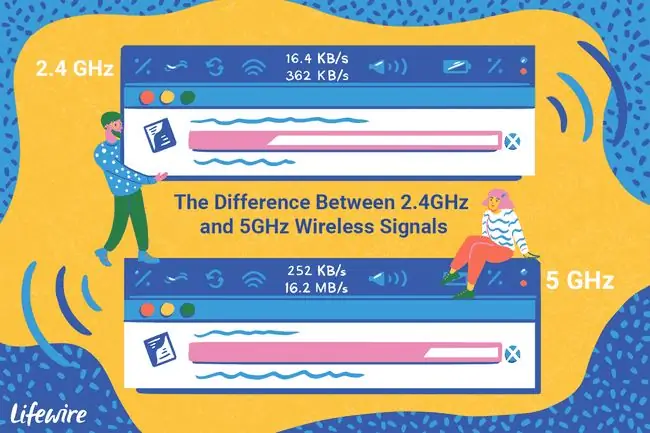
Proces nastavení routeru Wireless N je téměř stejný jako u jiných typů domácích routerů s významnou výjimkou dvoupásmové bezdrátové konfigurace. Protože 2,4 GHz je bezdrátové pásmo hojně využívané spotřebitelskými gadgety, použijte pásmo 5 GHz pro všechna zařízení, která jej podporují.
Chcete-li ve své domácí síti nastavit připojení 5 GHz, nejprve se ujistěte, že je povolena možnost dvoupásmového provozu směrovače, obvykle pomocí tlačítka nebo zaškrtávacího políčka na jedné z obrazovek správy směrovače. Poté obdobným způsobem povolte zařízení pro provoz kanálu 5 GHz.
Je něco lepšího než 802.11n?
Příští generace zařízení Wi-Fi po 802.11n podporuje nový komunikační protokol s názvem 802.11ac. Stejně jako Wireless N poskytlo výrazné zlepšení rychlosti a dosahu ve srovnání s 802.11g, tak 802.11ac poskytuje podobná vylepšení než Wireless N. 802.11ac nabízí teoretické datové rychlosti začínající na 433 Mbps, ale mnoho současných nebo budoucích produktů podporuje gigabit (1000 Mbps) a vyšší sazby.






